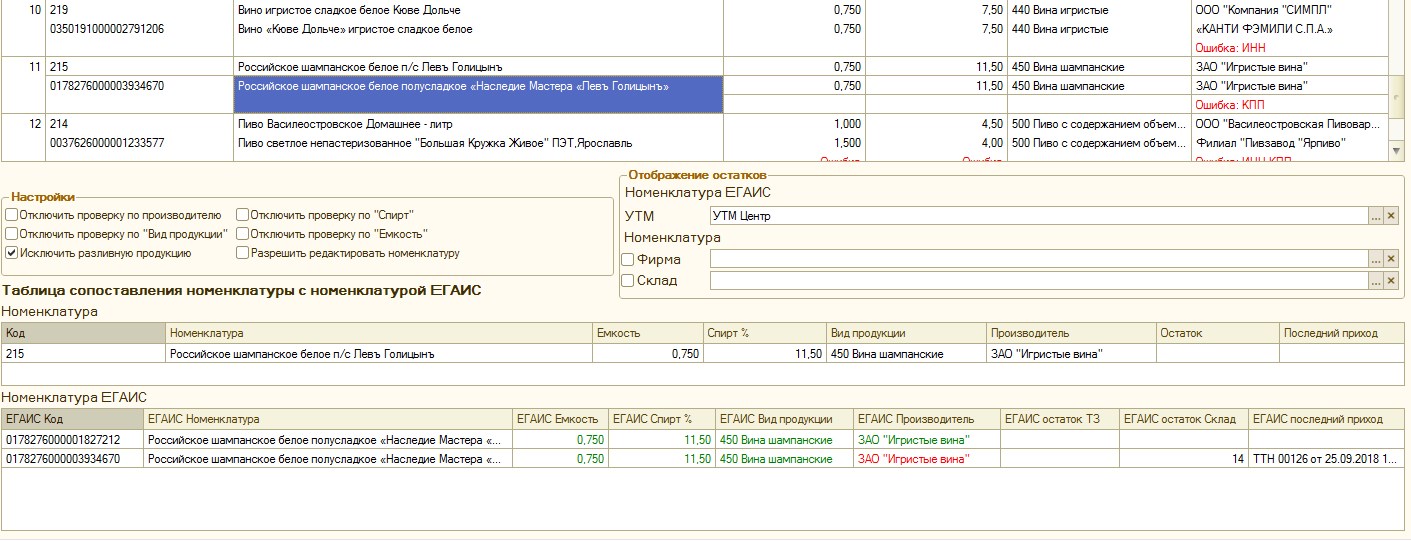Егаис что делать если неправильно сопоставлена номенклатура
Как исправить в ЕГАИС ошибку неправильно принятой или отказанной накладной?
При работе в системе ЕГАИС иногда бывает, что по ошибке была неправильно обработана накладная (неправильно принята, отказана или принята с актом разногласия).
В данной статье мы постараемся описать как самостоятельно исправить эту ошибку, поскольку не все программы для ЕГАИС имеют функционал на «распроведение» накладных.
Простыми словами документооборот по накладной выглядит следующим образом:
Если по какой-то причине Вы сформировали акт неправильно (например, вместо отказа Вы приняли ТТН, или вместо приемки Вы отказали ТТН), то документооборот в ЕГАИС успешно завершится, но не будет соответствовать действительности (будут недостоверные остатки у Поставщика и Получателя).
Если Вы первый раз столкнулись с проблемой «ошибочного» Акта на ТТН, то настоятельно рекомендуем ознакомиться со статьей о том, как обрабатывается ТТН в ЕГАИС.
Не нужно паниковать!
Как отменить акт?
Отмена акта на ТТН описана в технической документации на УТМ ЕГАИС и не является каким-то «взломом» системы. В вашей программе для ЕГАИС, возможно, кнопка отмены акта уже имеется, просто надо ее найти (уточните у разработчиков о ее наличии). В данной статье мы расскажем о ручном способе отмены акта на ТТН.
Создаем запрос на отмену акта
В технической документации на УТМ ЕГАИС (п. 2.7.) описан документооборот при отмене акта для ТТН. Для запроса на отмену акта на ТТН необходимо составить документ RequestRepealWB.xml (шаблон документы Вы можете скачать в конце статьи в приложениях) и отправить его в УТМ.
Скачиваем шаблон документа, распаковываем и вносим в него правки при помощи стандартной программы MS Windows «Блокнот»:
Сохраняем изменения в документе, имя файла RequestRepealWB.xml при этом должно сохраниться!
Отправляем запрос на отмену акта на ТТН
Для отправки запроса на отмену акта на ТТН необходимо перейти на домашнюю страницу УТМ (обычно она открывается по адресу http://127.0.0.1:8080 ) и переходим на вкладку «Исходящие». Для отправки документа RequestRepealWB.xml необходимо нажать на кнопку «самолетика», как показано на рисунке, и отправить документ в ЕГАИС.
Если Вы все сделали правильно, то в результате отправки файла УТМ выдаст сообщение об успешной отправке:
А что дальше?
Как мы сможем понять что ТТН «распровелась» (т.е. отменился первичный акт по ТТН)?
Согласно документации на УТМ ЕГАИС ваш запрос на отмену акта на ТТН должен прийти вашему Поставщику, а он в свою очередь должен принять или отказать этот документ. Поэтому мгновенного результата ждать не стоит. Наша практика показывает, что может пройти не один день, чтобы отменился первичный акт.
Отменился ли акт на ТТН можно проверить, уточнив статус ТТН в ЕГАИС.
Cтатус у ТТН
Проверить статус ТТН можно на сайте https://check1.fsrar.ru на вкладке «Поиск по Идентификатору накладной«. Ниже приведен пример запроса статуса ТТН (статус ТТН в ЕГАИС «Принята«, описание статуса «получателем составлено подтверждение, либо акт расхождений, подтвержденный отправителем«).
В том случае, если Вы сформировали правильный запрос и Поставщик подтвердил отмену акта на ТТН, статус вашей накладной должен поменяться на «Распроведена по запросу Repeal».
После получения такого статуса Вы можете заново отправить акт на ТТН (заново подтвердить, отказать или принять с актом разногласия).
Егаис что делать если неправильно сопоставлена номенклатура
Дата публикации 12.07.2018
Использован релиз 2.2.9.19
В «1С:Рознице 8» есть два основных сценария синхронизации данных о продукции, полученных из ЕГАИС, и номенклатуры:
В этой статье расскажем, как проводить сопоставление первым способом. Процедура сопоставления при получении товарно-транспортной накладной подробно рассмотрена в статье Получение товарно-транспортных накладных ЕГАИС (ТТН входящая).
Схема работы с алкогольной продукцией в ИБ
Для корректного обмена в ИБ требуется:
Предварительные настройки элементов справочника «Номенклатура»
Справочник «Виды номенклатуры»
В целях учета алкогольной продукции необходимо создать отдельный Вид номенклатуры.
Внимание! Флажок Продается в розлив устанавливается только для продукции, продаваемой в розлив, после отражения вскрытия упаковки.
Справочник «Виды алкогольной и спиртосодержащей продукции»
Справочник Виды алкогольной и спиртосодержащей продукции (раздел НСИ – ЕГАИС) содержит информацию в соответствии с классификатором из приложения 4 к приказу МНС РФ от 12 января 2004 г. № БГ-3-13/11@ «О внесении дополнений в формат представления налоговой и бухгалтерской отчетности в электронном виде (версия 2.00)».
Есть два способа заполнения справочника:
Кнопка Подобрать. В открывшемся окне выбрать необходимый вид продукции.
Будет автоматически создан новый элемент справочника.
Справочник «Номенклатура»
В элементах справочника Номенклатура следует заполнить реквизиты:
В Порядке работы участника системы при фиксации данных в ЕГАИС, опубликованном на сайте ФСРАР (http://egais.ru/files/order.pdf), рекомендовано осуществлять поиск алкогольной продукции при оформлении розничной продажи считыванием сканером штрихкода EAN.
Для того чтобы товару в присвоить штрихкод EAN с тары, необходимо:
Штрихкод автоматически запишется в регистр сведений Штрихкоды. Перейти к созданной записи можно командой Штрихкоды из формы элемента справочника Номенклатура (меню Еще – Перейти).
Примечание. Штрихкод может быть присвоен элементу справочника Номенклатура на этапе его создания. Для этого необходимо перейти в справочник Номенклатура (раздел НСИ – Номенклатура) и считать сканером штрихкод EAN. Если элемент справочника не будет найден, программа предложит его создать и автоматически присвоит данный штрихкод.
Загрузка алкогольной продукции из ЕГАИС
Сведения по алкогольной продукции, полученные из ЕГАИС, хранятся в справочнике Классификатор алкогольной продукции ЕГАИС (раздел НСИ – ЕГАИС).
Существует три способа загрузки справочника Классификатор алкогольной продукции ЕГАИС:
Загрузка справочника «Классификатор алкогольной продукции ЕГАИС» по ИНН импортеров и производителей
Для загрузки алкогольной продукции из ЕГАИС по ИНН импортера или производителя необходимо:
Окно перейдет в режим обмена данными.
После окончания загрузки появится диалоговое окно Запрос алкогольной продукции.
В справочнике Классификатор алкогольной продукции ЕГАИС будут автоматически созданы элементы по всему имеющемуся в ЕГАИС ассортименту этого производителя или импортера.
В созданных элементах справочника будут заполнены все поля, кроме Импортер и Сопоставлено в ИБ. Связано это с тем, что сведения по импортеру в ответе из ЕГАИС не содержатся, а справочник Классификатор алкогольной продукции ЕГАИС со справочником Номенклатура сопоставляется отдельно.
Загрузка справочника «Классификатор алкогольной продукции ЕГАИС» с помощью сканера штрихкодов
В коде акцизной марки по предписанию ФСРАР содержится зашифрованный код АП. Для ввода складского остатка необходимо:
Откроется диалоговое окно Сканирование штрихкода с заполненным полем Код.
Откроется диалоговое окно Запрос алкогольной продукции.
Если подключение к ЕГАИС настроено корректно, то диалоговое окно перейдет в режим обмена данными.
После окончания загрузки появится сообщение о результате запроса.
В справочнике Классификатор алкогольной продукции ЕГАИС будет создан элемент.
Автоматически откроется диалоговое окно Сканирование штрихкода.
Если в справочнике Номенклатура есть позиция с этим штрихкодом, автоматически будет выполнено его сопоставление с текущей алкогольной продукцией.
Сопоставление справочников «Номенклатура» и «Классификатора алкогольной продукции ЕГАИС»
Для сопоставления элементов справочников Классификатор алкогольной продукции ЕГАИС и Номенклатура необходимо:
Сопоставление номенклатуры и ассортимента из ЕГАИС отображается в элементах справочника Классификатор алкогольной продукции ЕГАИС в группе Сопоставлено в ИБ.
Рабочее место «Сопоставление номенклатуры ЕГАИС»
Для удобства работы с алкогольной продукцией, числящейся в ЕГАИС, предназначено рабочее место Сопоставление номенклатуры ЕГАИС (раздел НСИ – Сервис или раздел НСИ – Сервис – Обмен с ЕГАИС – См. также).
В рабочем месте Сопоставление номенклатуры ЕГАИС предусмотрены инструменты:
В форме рабочего места Сопоставление номенклатуры ЕГАИС сопоставленные элементы выделены зеленым цветом, несопоставленные – белым, в работе – желтым или оранжевым (в зависимости от настроек монитора).
Если в значениях реквизитов алкогольной продукции фигурирует производитель или импортер, по которым в текущей информационной базе (ИБ) нет сопоставления со справочником «Контрагенты», то этот элемент будет отмечен восклицательным знаком ( ).
Для разрыва связи достаточно выделить нужный элемент в списке Алкогольная продукция и нажать кнопку Отменить связь.
Если номенклатуры нет в ИБ, ее можно создать на основании алкогольной продукции, полученной из ЕГАИС. Для этого необходимо выделить строку алкогольной продукции ЕГАИС и выбрать в командной панели или из контекстного меню команду Создать номенклатуру.
Над списками Алкогольная продукция и Номенклатура располагается строка поиска. С ее помощью можно проверить наличие нужного элемента в базе. Для поиска достаточно ввести в нее искомое наименование или часть его.
В списках будут отобраны элементы, совпадающие по этим свойствам.
Исправление неправильных сопоставлений номенклатуры ЕГАИС (Далион, Трактир)
После открытия обработки нажимаем кнопку «Сформировать»
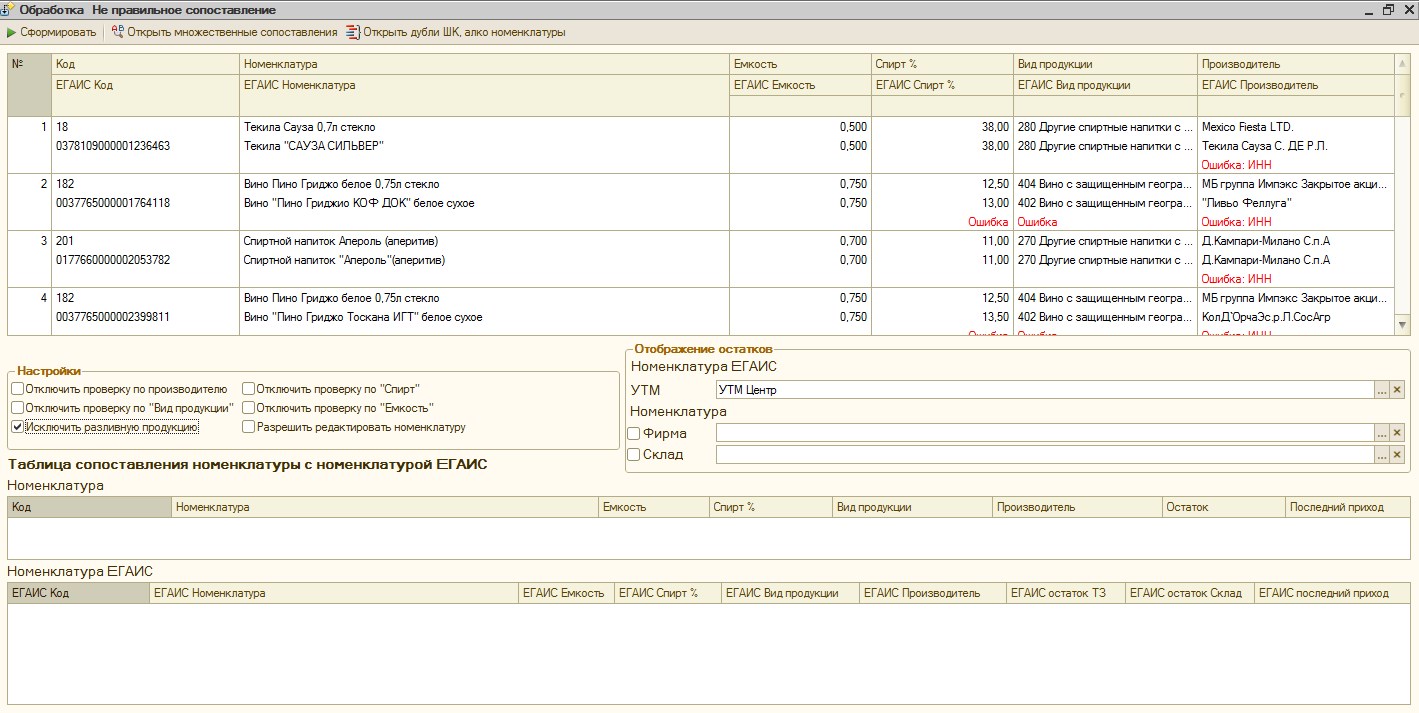
На панели «Настройки» можно отключить проверку по не нужным для вас показателям
При нажатие на строку таблицы «Не правильные сопоставления» в таблицы «Сопоставления номенклатуры с номенклатурой ЕГАИС» которая находится внизу формы обработки загрузятся данные сопоставления по выбранной строке
В таблицу «Номенклатуры» загружаются данные номенклатуры. В таблицу «Номенклатура ЕГАИС» загружается вся сопоставленная номенклатура ЕГАИС и её данные.
На панели «Настройки» при активном флаге «Разрешить редактировать номенклатуру», появится возможность редактировать номенклатуру и её сопоставления в ЕГАИС.
В таблице «Номенклатура» вы можете изменять данные номенклатуры после нажать на кнопку «Записать изменения» и данные сохранятся в карточку номенклатуры.
При нажатие на кнопку «Сопоставление номенклатуры ЕГАИС» откроется стандартная обработка учетной системы.
При нажатие на кнопку «Соответствие номенклатуры с данными ЕГАИС» откроется регистр сведений с отбором по текущей выбранной номенклатуре где хранятся данные сопоставления ЕГАИС, с которыми при необходимости вы можете производить какие нибудь действия.
Для отображения остатков номенклатуры и номенклатуры ЕГАИС на панели «Отображение остатков» необходимо заполнить: УТМ для номенклатуры ЕГАИС, склад и фирму для номенклатуры. Если напротив полей «фирма» и «склад» флажки не активные то остатки номенклатуры отображаются по всем фирмам и складам, для того что бы остатки отображались по нужной фирме или складу нужно сделать флажок активным и выбрать нужную фирму или склад.
На командной панели при нажатие на кнопку «Открыть множественные сопоставления» откроется форма где можно увидеть множественные сопоставления номенклатуры с номенклатурой ЕГАИС и множественные сопоставления номенклатуры ЕГАИС с номенклатурой. При нажатие на кнопку «Открыть дубли ШК, алко номенклатуры» откроется форма где можно увидеть дубли штрих-кодов алкогольной номенклатуры.
Обработка тестировалась и работает
На платформе 1С 8.3 (тестировался и работает на разных платформах начиная с 8.3.8.1933 ).
Егаис что делать если неправильно сопоставлена номенклатура
Дата публикации 06.07.2018
Использованы релизы: ERP/КА 2.4.5.33, УТ 11.4.5.33
В ЕГАИС вся алкогольная продукция учитывается отдельно по каждому наименованию и производителю и имеет собственный код ФСРАР. Эта информация должна быть загружена из ЕГАИС в Классификатор организаций ЕГАИС прикладного решения, который можно открыть из формы Продажи/Закупки/Склад и доставка – Сервис – Обмен с ЕГАИС или непосредственно из раздела Продажи – См. также.
Автоматически сведения о принимаемой продукции загружаются при получении товарно-транспортной накладной ЕГАИС (входящей). Подробнее о получении см. статью.
Кроме того, существует возможность предварительной загрузки из ЕГАИС элементов классификатора:
Указать код алкогольной продукции при запросе можно с помощью сканера штрихкодов.
Для отражения торговых и складских операций в прикладном решении алкогольная продукция должна также быть внесена в справочник «Номенклатура».
Для элементов справочника «Номенклатура» должен быть выбран Вид номенклатуры с типом Товар: Алкогольная (спиртосодержащая) продукция.
Для алкогольной продукции может быть организован учет по сериям. Серия для алкогольной продукции всегда идентифицирует партию товаров, а в состав реквизитов серии наряду с прочими могут быть Производитель (ЕГАИС) и Справка 2 (ЕГАИС).
Учет алкогольной продукции по сериям позволяет также вести учет себестоимости по каждой поставке. Серии автоматически генерируются в документе поступления.
Для номенклатуры, относящейся к алкогольной продукции, должны быть заполнены реквизиты группы Сведения по алкогольной продукции:
Для маркируемой продукции (с установленным флажком Маркируемая для вида алкогольной продукции) должно быть заполнено и поле Штрихкод PDF417.
Элементы классификатора алкогольной продукции ЕГАИС и справочника номенклатуры связаны между собой. Каждому элементу классификатора алкогольной продукции ЕГАИС может соответствовать несколько элементов справочника номенклатуры прикладного решения. Например, одной позиции алкогольной продукции в ЕГАИС может соответствовать номенклатура разного качества, товары в подарочной упаковке и т. д. В то же время каждому элементу справочника номенклатуры может также соответствовать несколько элементов классификатора ЕГАИС – например, алкогольная продукция одной марки, произведенная разными заводами.
Сопоставление элементов классификатора алкогольной продукции ЕГАИС с элементами справочника номенклатуры производится отдельно для каждой партии продукции в момент её поступления документом Товарно-транспортная накладная ЕГАИС (входящая) или принятия к учету документом Акт постановки на баланс ЕГАИС. Новый элемент справочника номенклатуры можно создать по кнопке в списке выбора номенклатуры автоматически заполненным данными из классификатора.
Если для алкогольной продукции сопоставлен ровно один элемент справочника номенклатуры, то в дальнейшем он будет по умолчанию поставляться в документы ЕГАИС автоматически. Когда с одной номенклатурной позицией предприятия связано несколько элементов классификатора алкогольных продукций ЕГАИС, в приходных документах для маркируемой продукции данная колонка будет заполнена при сканировании акцизной марки. В расходных документах можно использовать команду Подобрать справки 2.
В форме элемента классификатора номенклатуры ЕГАИС по гиперссылке в строке Сопоставлено в ИБ можно открыть список сопоставленных элементов справочника номенклатуры.
Упаковки маркируемой продукции
Алкогольная продукция может поставляться, храниться и отгружаться в маркированной групповой таре (коробах, паллетах). Использование маркированной упаковки позволяет при выполнении операций, требующих отражения в ЕГАИС, сканировать штрихкод упаковки вместо сканирования цифровых индикаторов всей алкогольной продукции, находящейся в упаковке. При этом информация о цифровых идентификаторах алкогольной продукции заполняется автоматически на основании сохраненных ранее сведений об упаковке, включая штрихкод и иерархию вложений.
При поступлении алкогольной продукции в маркированной упаковке от поставщика сведения об упаковке будут указаны в документе ТТН ЕГАИС (входящая). Состав и штрихкоды упаковок можно посмотреть в форме Проверка поступившей алкогольной продукции.
Маркировка упаковки
При добавлении новой упаковки или маркировке имеющейся упаковки будет сгенерирован штрихкод. Формат штрихкода для маркировки групповой тары жестко не фиксирован в нормативных актах и может выбираться участниками алкогольного рынка самостоятельно. В программе поддерживаются следующие типы штрихкодов:
Для использования штрихкодов формата SSCC, GS1-128 и GS1 DataBar Expanded Stacked требуется наличие договора с GS1 Russia и получение идентификационных соответствующих ключей. Подробнее на сайте организации: http://www.gs1ru.org
Для печати этикеток штрихкода должен быть добавлен шаблон этикетки с назначением Этикетка для штрихкодов упаковок.
Проблемы и ошибки в ЕГАИС — способы решения
Проблемы и ошибки в ЕГАИС имеют свои способы решения в зависимости от того, к какому типу относится проблема. Взаимодействие с системой ЕГАИС необходимо участникам рынка алкогольной продукции по закону. Основное назначение системы — контроль оборота всего алкоголя в стране. К сожалению, до сих пор очень многие не понимают основное назначение системы ЕГАИС, поэтому не соблюдают основные принципы и правила работы, тем самым совершая ошибки, которые могут привести к серьезным последствиям. Ниже мы подробно рассмотрим, какие ошибки могут возникать при работе с системой, и как их исправить.
Поддержка ЕГАИС всего за 700 ₽
Специальная цена на годовую поддержку ЕГАИС — 700 ₽ в месяц.
Чтобы работать с ЕГАИС необходимо:
Какие бывают ошибки в ЕГАИС
Основные проблемы по работе с ЕГАИС можно разделить на:
Из них частые проблемы:
Проблемы с УТМ из-за стороннего ПО
УТМ нужен для передачи данных на сервер ФС Росалкогольрегулирования. Основная сложность тут заключается в том, что утилита не имеет никакого пользовательского интерфейса. Поэтому для работы с системой нужен сторонний софт. Это может быть товароучетная или бухгалтерская программа, а также специализированная программа для ЕГАИС. Проблема заключается в том, что многие предприниматели пытаются использовать бесплатное программное обеспечение, скаченное из интернета. Как правило это технически непродуманные «самописные» программы, которые при подключении к системе вызывают массу проблем.
Решение: установить другое программное обеспечение, например, для малого бизнеса отлично подойдет программа ЕГАИСИК.
Ошибки с УТМ ЕГАИС
Если вы видите сообщение «Универсальный транспортный модуль не доступен», попробуйте его перезапустить, если он не запустился, попробуйте отключить и снова подключить ключевой носитель для ЕГАИС.
Когда транспортный модуль запущен, корректность его работы можно проверить на домашней странице УТМ. Щелкните по значку УТМ и выберете «Домашняя страница УТМ»
Это значит, что можно начинать работу с ЕГАИС.
Частая ошибка — блокировка антивирусом УТМ
Если на вашем компьютере стоит защитник Windows или антивирус (обычно это MS Security Essentials), то они могут приводить к блокировке программы.
Обычно появляется сообщение: rtpkcs11ecp-replica.dll отказано в доступе
Решение: Удалить антивирус с компьютера (рекомендуется) или вытащить файлы модуля, которые антивирус поместил в карантин, добавить программу в список исключений.
Почему не работает УТМ ЕГАИС?
Причин, по которым УТМ может не работать, великое множество. Как узнать, что за ошибка? Модуль прописывает ошибки в особых log-файлах, открыв которые можно понять причину.
Откройте документ в Блокноте (установлен на ПК по умолчанию, т.е. есть у всех), промотайте документ в конец и найдите запись, включающую слово error (ошибка).
Ошибка при генерации RSA-ключа
Почему может быть ошибка при генерации ключа ЕГАИС? Первая самая редкая причина — это проблемы на сайте ЕГАИСа. Обычно же причина кроется в неправильных настройках на ПК.
Что нужно для корректной работы:
Ошибка «Выберете устройство чтения смарт карт…»
Когда при генерации ключа RSA вы видите не окно для пин-кода, а что-то другое вроде:
Нужно поменять настройки, что делать?
Если у вас ключ Рутокен, то зайдите в панель управления Рутокена (программа Рутокен-панель управления) и переключитесь на вкладку с настройками.
Поставьте напротив Рутокен ЭЦП «Microsoft Base Smart Card Crypto Provider».
Повторите попытку генерации RSA-ключа. Если же опять не вышло, то опять заходите туда же и смените крипто-провайдера, а потом снова выберите «Microsoft Base Smart Card Crypto Provider». Если все равно пишет ошибку, то придется обновить драйвера для ключа. Найти нужные драйвера вы сможете на сайте рутокена. Если совсем ничего не выходит, то воспользуйтесь утилитой Восстановление работы Рутокен.
Ошибка CKR_PNI_INCORRECT
Если вы видите: «Ошибка в методе createCertificateRequest Error: CKR_PNI_INCORRECT», то это значит, что пин-код введен неправильно.
Стандартные пин-коды (если не меняли):
| JaCrata пин-код RSA | JaCrata пин-код ГОСТ |
| 11111111 | 0987654321 |
| Рутокен пин-код RSA | Рутокенпин-код ГОСТ |
| 12345678 | 12345678 |
Если вы не меняли пин, но он все-равно не подходит, то наверняка ваш носитель просто заблокирован. Лучше всего будет обратиться в удостоверяющий центр.
Ошибка CKR_ATTRIBUTE_TYPE_INVALID
Если вы видите ошибку: «Ошибка в методе createCertificateRequest Error: CKR_ATTRIBUTE_TYPE_INVALID», то значит проблемы возникли с ключом Джакарта.
Откройте клиент JaCarta в режиме администратора и инициализируйте раздел PKI на флешке. Для того чтобы переключиться в режим администратора найдите кнопку внизу слева. Найдите вкладку PKI и подтвердите инициализацию. Когда программа попросит ввести пин-код введите 00 00 00 00 (пин администратора), 11 11 11 11 (для пользователя). Повторите генерацию RSA-ключа.
Обновить сертификата RSA
Как проверить срок действия сертификата вашей электронной подписи:
Что делать, если не найден сертификат ЕГАИС
На компе с установленным транспортным модулем для ЕГАИС переходим по адресу http://localhost:8080/ и открываем «Сертификаты».
Если до конца действия осталось немного, то добавьте сертификат в кабинете ЕГАИС на сайте.

Вводим пароль.
| JaCrata пин-код RSA | JaCrata пин-код ГОСТ |
| 11111111 | 0987654321 |
| Рутокен пин-код RSA | Рутокенпин-код ГОСТ |
| 12345678 | 12345678 |
Ошибка отправки чеков в ЕГАИС
Иногда при пробитии чека может выскакивать ошибка отправки данных в ЕГАИС. Чтобы понять в чем причина, нужно сначала понять как УТМ передает информацию. Вы пробили чек. Что делает транспортный модуль? Для начала подписывает чек и тут же отправляет код PDF417 с бутылки на сервер проверки. В течение 3-ч секунд будет получен результат. Если все хорошо, то УТМ продолжает свою работу дальше. Если PDF417 не прошел проверку, то УТМ передает только результат проверки, а работа с чеком прекращается. Если же за эти три секунды результат проверки так и не поступил, то УТМ подписывает чек не обрабатывая результаты. В чем суть, если вы сканировали бутылку с уже использованной акцизной маркой, то касса не даст вам продать такую бутылку, а данные автоматом отправятся в ЕГАИС. Такая ошибка в ЕГАИС значит, что марка уже продана, вернее факт продажи фиксирован в ЕГАИС. Возможно такая ситуация сложилась вследствие некорректной регистрации продажи в системе. Еще один вариант ошибки — попытка продажи контрафактного алкоголя.
Решение: Нужно послать в УТМ возвратный чек, не пробивая возврат по кассе.
Если проверка не пройдена, вы получите такое сообщение: «Проверка не пройдена 22N000005VJLZPHVHD4084450706002023929ENXGQK2LNFNC2CWKD4C2NDK97MNMTZ3. Ошибка при проверке ЕГАИС марки с строки №.»
Нужна помощь в работе с ЕГАИС?
Не теряйте время, мы окажем консультацию и поможем решить любую проблему по работе с системой.